- Autorius Jason Gerald [email protected].
- Public 2023-12-16 11:25.
- Paskutinį kartą keistas 2025-01-23 12:26.
Šis „wikiHow“moko jus, kaip peržiūrėti dalį „Facebook“profilio nesukuriant „Facebook“paskyros. Nors galite sužinoti, kur kas nors yra „Facebook“, nesukūrę paskyros, negalite matyti viso asmens profilio (pvz., Pagrindinės informacijos, nuotraukų ar įrašų istorijos).
Žingsnis
1 metodas iš 2: žmonių paieškos puslapio naudojimas „Facebook“
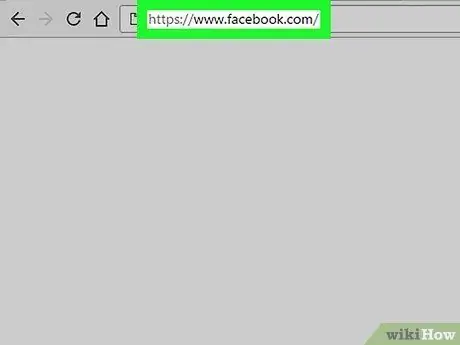
1 veiksmas. Kompiuteriu apsilankykite adresu
Negalite pasiekti žmonių paieškos juostos „Facebook“per mobilųjį telefoną.
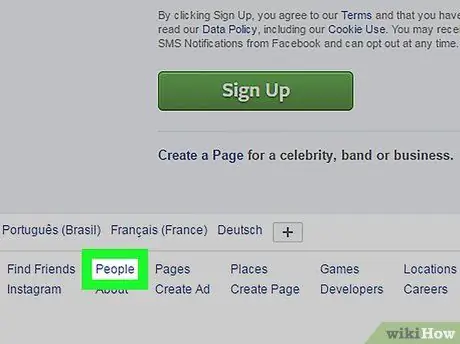
Žingsnis 2. Slinkite per puslapį, tada spustelėkite nuorodą Naršyti
Ši nuoroda yra mėlynos nuorodos grupėje, registracijos puslapio apačioje.
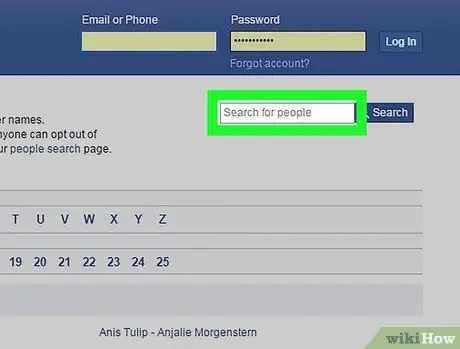
Žingsnis 3. Spustelėkite baltą paieškos juostą dešinėje puslapio pusėje
Ši paieškos juosta pavadinta „Ieškoti žmonių“.
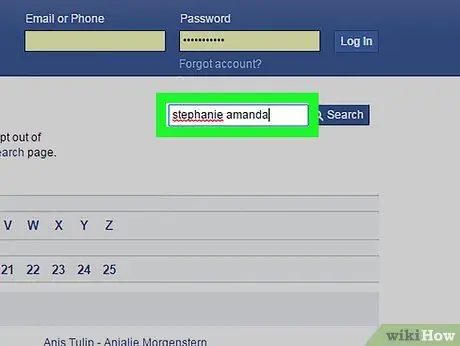
Žingsnis 4. Įveskite naudotojo, kurio norite ieškoti, vardą ir pavardę su tinkama rašyba
Jei bandėte ieškoti kažko šiame puslapyje ir nerandate, pabandykite ieškoti pagal jo slapyvardį arba kitą asmens vardo rašybą. (pvz., „Icha“asmeniui, vardu „Annisa“, arba „Gede“asmeniui, vardu „I Gede Amat“).
Norėdami patvirtinti paieškos užklausą, įveskite ekrane rodomą kodą
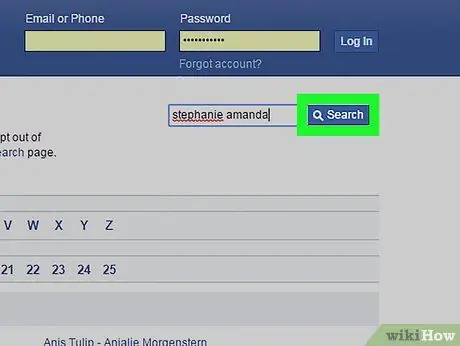
Žingsnis 5. Norėdami pradėti paiešką, paieškos juostos dešinėje spustelėkite Ieškoti
„Facebook“ieškos profilių jūsų įvestu vardu.
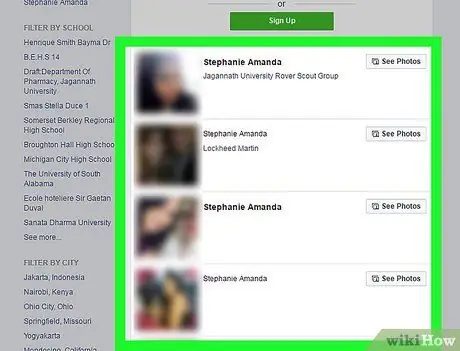
Žingsnis 6. Atkreipkite dėmesį į paieškos rezultatus
Jei nerandate aptariamo profilio, gali tekti atlikti „Google“paiešką.
Negalite spustelėti profilio iš paieškos rezultatų. Bet bent jau tokiu būdu galite sužinoti kieno nors buvimo vietą „Facebook“
2 metodas iš 2: profilių paieška per naršyklę
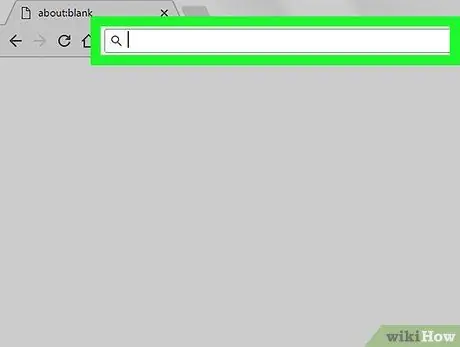
Žingsnis 1. Spustelėkite naršyklės adreso juostą
Šios naršyklės viršuje esančioje baltoje juostoje gali būti teksto. Kartais tam tikri „Facebook“profiliai nerodomi „Facebook“žmonių paieškos puslapiuose, tačiau juos galima stebėti naudojant „Google“.
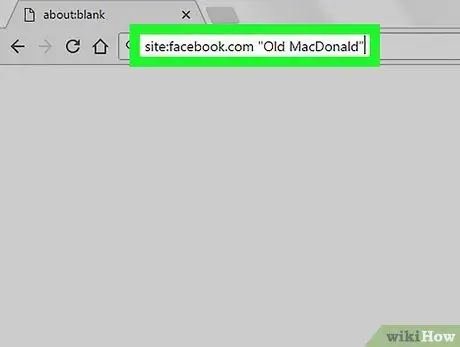
2 veiksmas. Į naršyklės adreso juostą įveskite svetainę: facebook.com „FirstNameLastname“
„Vardą“pakeiskite asmens, kurio norite ieškoti, vardu, o „Pavardę“- pavarde.
Pavyzdžiui, galite ieškoti Julia Perez profilio įvesdami svetainę: facebook.com raktažodis „Yuli Rachmawati“
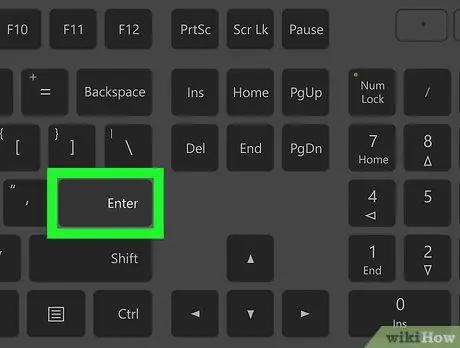
Žingsnis 3. Paspauskite Grįžti („Mac“) arba Norėdami pradėti ieškoti, įveskite (PC).
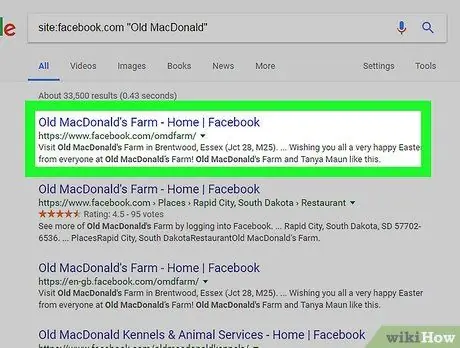
Žingsnis 4. Spustelėkite paieškos rezultatą, kad būtų rodomas profilis
Paprastai galite pamatyti ieškomo asmens vardą ir profilio nuotrauką.
Taip pat galite atlikti paiešką pagal vaizdą, kad įsitikintumėte, jog paieškos rezultatai sutampa
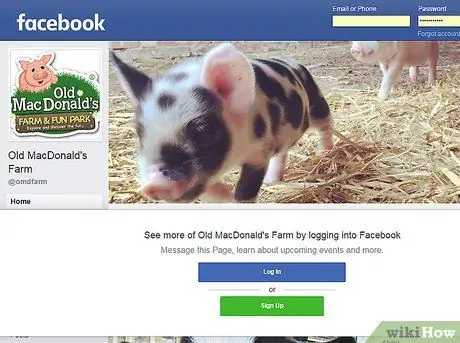
Žingsnis 5. Atkreipkite dėmesį į paieškos rezultatus
Jei jūsų ieškomas asmuo turi viešą profilį „Facebook“, jo profilyje galite pamatyti jo profilio nuotrauką, vardą ir kitą informaciją, nustatytą kaip viešą.
Patarimai
- Paprašykite draugų pagalbos, kad galėtumėte peržiūrėti paieškos rezultatų profilį. Įsitikinkite, kad draugas taip pat yra „Facebook“draugas su asmeniu, kurio profilį norite peržiūrėti.
- Kai kuriais atvejais rekomenduojame sukurti suklastotą „Facebook“profilį naudojant tik šlamšto paskyrą. Baigę paiešką galite ištrinti ką tik sukurtą „Facebook“paskyrą.
Įspėjimas
- Dauguma „Facebook“vartotojų saugo informaciją savo profiliuose. Prie saugomos informacijos gali prisijungti tik jų draugai. Jei asmens, kurio norite ieškoti, „Facebook“profilis yra apsaugotas, net nematote jo profilio nuotraukos.
- Jei „Facebook“vartotojas, kurio norite ieškoti, nusprendžia slėpti savo profilį nuo paieškos sistemų, „Google“ir „Facebook“puslapis jums nepadės.






